搭建Samba服务器是为了实现Linux共享目录之后,在Windows可以直接访问该共享目录。
现在介绍如何在红帽6.5系统中搭建Samba服务。
搭建Samba服务之前,yum源必须配置好,本地源和网络源都可以。
1、关闭selinux服务
该服务一定要关闭,不然Windows没有访问权限。
临时关闭
只对当前有效,电脑重启之后,该服务又会重新启动,所以一般选择永久关闭。
setenforce 0
永久关闭
打开selinux的配置文件
vim /etc/sysconfig/selinux
将SELINUX修改为disabled

重启电脑
reboot
2、安装Samba软件
yum install samba* -y
3、修改Samba配置文件
打开/etc/samba/smb.conf
vim /etc/samba/smb.conf
在该配置文件中的100行左右,将security修改为share
100 101 security = share 102 passdb backend = tdbsam
在该配置文件的最后添加以下内容
#共享时显示的文件夹名字,要顶格写
[need]
#对该共享目录的描述,任意写
comment = need share
#指定共享的目录路径 path = /share
#是否让所有可以登入的使用者看到 public = yes
#表示可写,能够上传删除等操作,该共享目录的其他用户也必须具备同样的权限 writable = yes
#该共享目录是否可见 browseable = yes
#可以匿名访问,不用密码,但是前提工作模式必须share才能生效 guest ok = yes
4、关闭防火墙
临时关闭
/etc/init.d/iptables stop
永久关闭
chkconfig iptables off
5、重启Samba服务
/etc/init.d/smb restart
开机自启动
chkconfig --level 35 smb on
6、Windows访问
'win' + R 输入 \服务器的IP地址
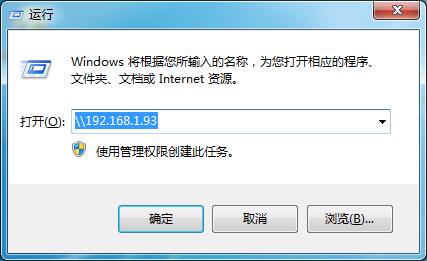
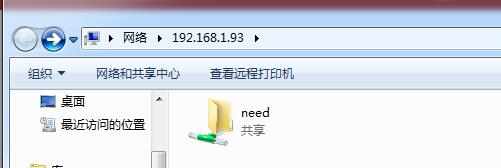

到此,匿名登录的Samba服务器就完成了,输入相应的IP即可直接访问,不需要登录。